עודכן לאחרונה ב

הטריק הבא הוא דרך נהדרת לבנות חיישן תנועה של פיליפס גוון מאורות מטלפון אנדרואיד ישן שאולי יש לך להניח עליו.
האם לא יהיה מגניב להדליק את אורות הפיליפס הגוון שלך בכל פעם שאתה נכנס לחדר?
לרוע המזל, פנסי הגוון של פיליפס אינם כוללים פונקציונליות של חיישני תנועה. אם תרצה, תוכל לרכוש חומרת גלאי תנועה העובדת עם נורות הפיליפס. אבל אם אתה מעדיף לחסוך קצת כסף, יש דרך אחרת.
הטריק הבא הוא דרך נהדרת לבנות חיישן תנועה של פיליפס גוון מטלפון אנדרואיד ישן שאולי יש לך שכבתו.
שלב 1: התקן תוכנת חיישן תנועה בטלפון אנדרואיד
כדי שחיישן תנועה בטלפון אנדרואיד שלך יעבוד, כל מה שאתה צריך זה כל אפליקציית חיישן תנועה שיכולה לשלוח דוא"ל בכל פעם שיש התראת תנועה. במאמר זה אנו הולכים להשתמש גלאי תנועה Pro, אפליקציה בחינם שעובדת מצוין.
ההתקנה מהירה וקלה. פשוט התקן את האפליקציה וכשאתה משיק אותה, זה יעבור לך דרך מספר צעדים מהירים.
- לקבלת הודעת הדוא"ל, השתמש בדוא"ל ה- SMS עבור הספק הסלולרי שלך (ראה בהמשך). בחר בסמל הבא כדי לעבור לשלב הבא.
- הגדר את הרגישות של האפליקציה. ברוב המקרים, רגישות של 50 עד 60 מספיק טובה כשאתה נכנס לחדר מבלי שחיית המחמד תשלוט אותו.
- בחר בסמל המצלמה בתחתית כדי להפעיל את גלאי התנועה.
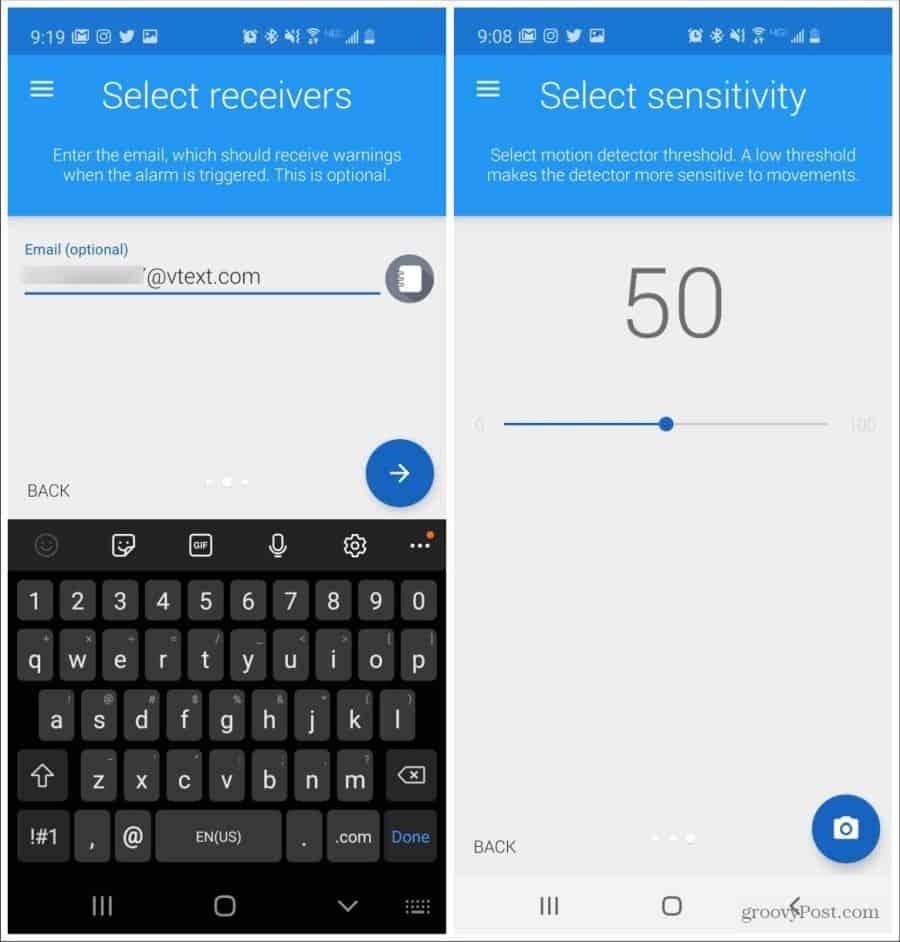
המסך הבא יפעיל את המצלמה שלך. לפני בחירת הפעל אזעקה, מקם את היישום במיקום בחדר בו החדר כולו נראה. בדרך זו בכל פעם שתיכנס לחדר זה יניע את גלאי התנועה.
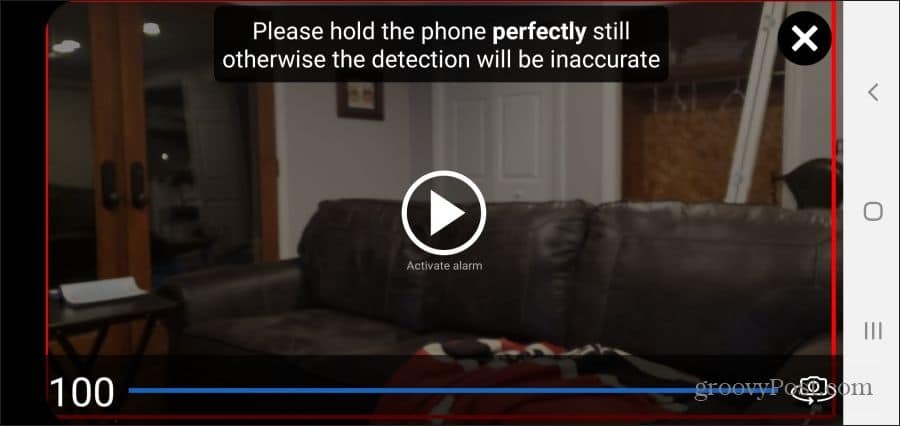
כשתהיה מוכן, הקש על הפעל אזעקה. כעת הטלפון במצב זיהוי תנועה. בכל פעם שיש פעילות בחדר, האפליקציה תשלח דוא"ל לכתובת ה- SMS של הספק הסלולרי שלך למספר הטלפון שלך.
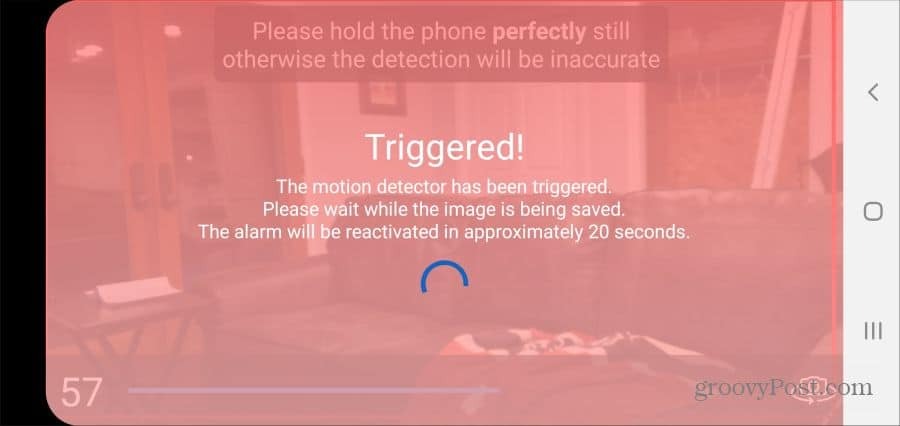
זה יביא ל הודעת SMS זה נראה כמו למטה.
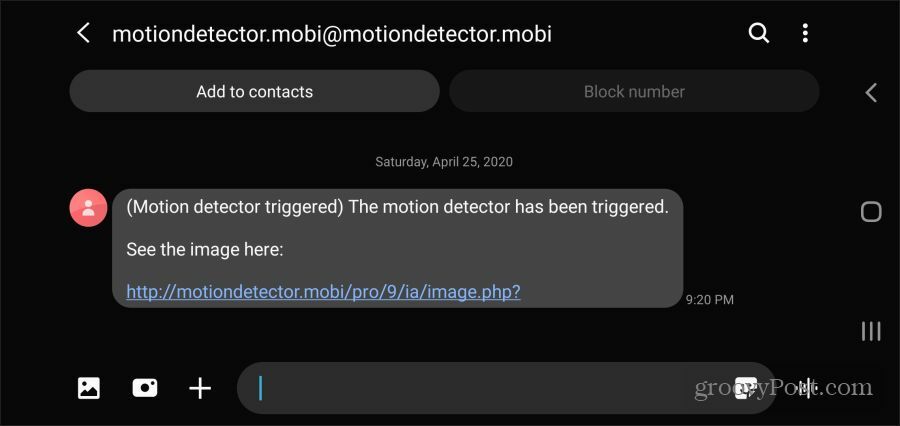
כעת יש לך את כל מה שאתה צריך לחלק הראשון של אוטומציה של אורות פיליפס.
שיקולים נוספים
שני דברים שכדאי לזכור כאן. כתובת הדוא"ל בה אתה משתמש תמיד תתחיל עם מספר הטלפון שלך. סיום כתובת הדוא"ל תלוי בספק הסלולרי שלך. הרשימות הבאות הן ספקיות הסלולר הפופולריות ביותר ותחומי כתובת הדוא"ל שלהן ב- SMS:
- AT&T: @ mms.att.net
- Boost Mobile: @ myboostmobile.com
- קריקט אלחוטי: @ mms.cricketwireless.net
- ספרינט: @ pm.sprint.com
- T-Mobile: @ tmomail.net
- סלולרי בארה"ב: @ mms.uscc.net
- Verizon: @ vzwpix.com או @ vtext.com
- בתולה: @ vmpix.com
הנושא הנוסף שיש לקחת בחשבון הוא שאתה לא רוצה שגלאי התנועה יסתובב כל הזמן כשאתה בחדר. כדי למנוע זאת, קבעו את הזמן בין מפעילי תנועה כל עוד האפליקציה מאפשרת. בהגדרות האפליקציה גלאי תנועה, פשוט הגדר זמן בין הטריגרים עד שעה.
שלב 2: הפעל את Philips Hue On IFTTT
השלב הבא בפרויקט זה הוא לחבר את רכזת ה- Philips Hue והחשבון שלך לחשבון IFTTT שלך. כך תוכלו לשלוט בנורות הפיליפס שלך עם IFTTT.
לשם כך היכנס לחשבון IFTTT שלך, בחר את תמונת הפרופיל שלך בפינה השמאלית העליונה ובחר השירותים שלי. גלול מטה ברשימת השירותים עד שתראה פיליפס גוון ובחר אותו.
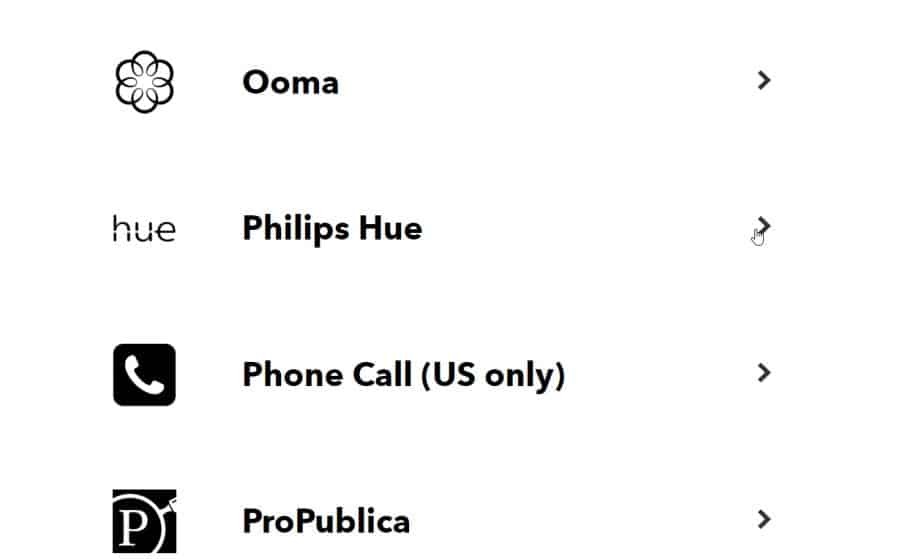
פעולה זו תעביר אותך לדף Philips Hue, שם תצטרך להעניק הרשאות בחשבון Philips Hue שלך עבור IFTTT כדי לגשת לגשר Hue שלך. בחר כן בדף זה כדי להמשיך.
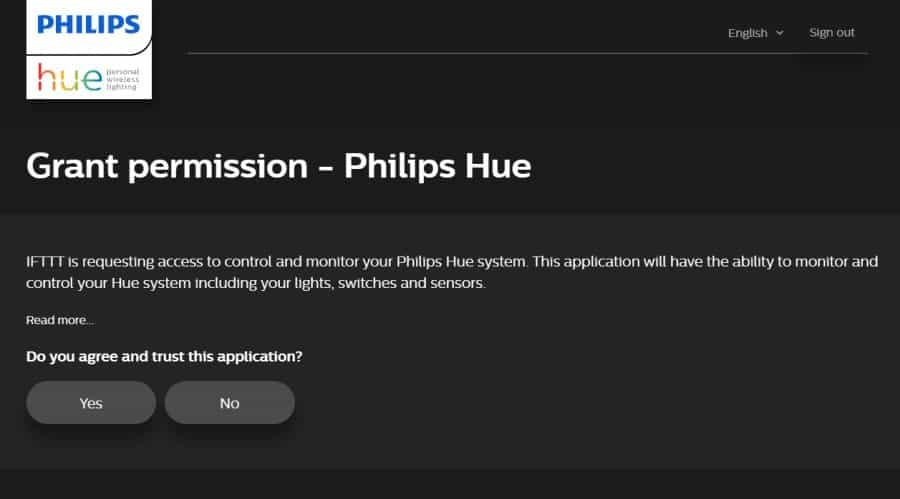
אם לא חיברת בעבר את IFTTT ל- Philips Hue, ייתכן שתצטרך לעבור על הצעדים כדי ללחוץ על כפתור החיבור של הרכזת ולאפשר ל- IFTTT לסנכרן עם הרכזת.
לאחר שתסיים, אתה אמור לראות את סטטוס הגשר עם סימן ביקורת ירוק וסטטוס מקוון.
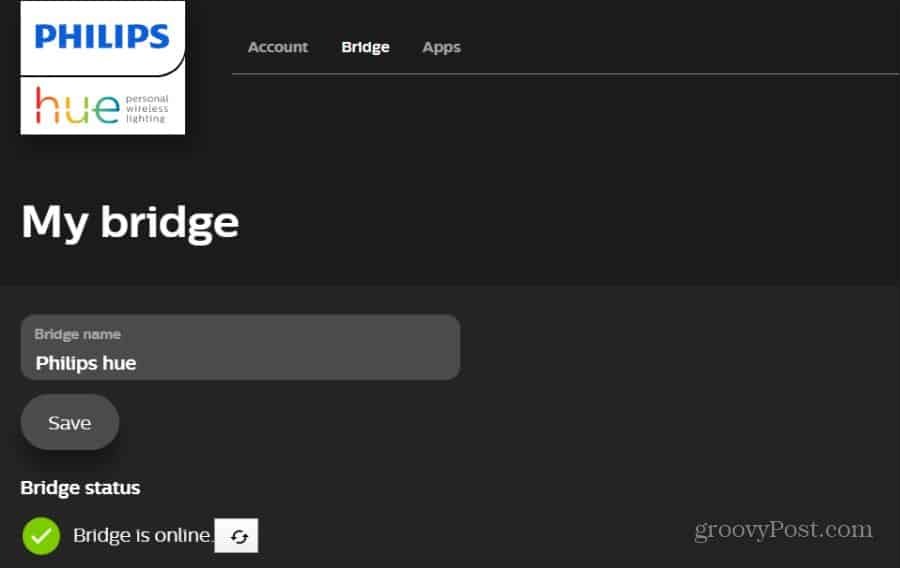
עכשיו אתה מוכן להגדיר את ה- IFTTT SMS לאוטומציה של Philips Hue.
שלב 3: הגדר SMS ל- Hue IFTTT Automation
היכנס לחשבון IFTTT שלך, בחר חקור בפינה השמאלית העליונה ובחר צור ממש מתחת לשדה החיפוש.
בחר זה כדי להתחיל בתצורת ההדק. בשדה החיפוש, הקלד סמס, ובחר SMS ל- Android.
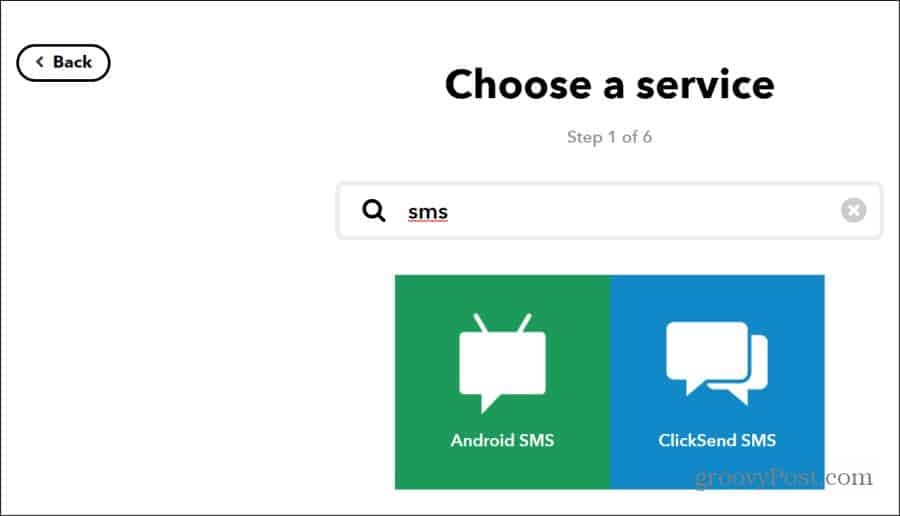
בחר ברשימה של הטריגרים חיפוש חדש ב- SMS שהתקבל. אפשרות זו מאפשרת לך להפעיל אוטומציה של IFTTT בכל פעם שאתה מקבל הודעת SMS חדשה בטלפון שתואמת את מסנני החיפוש שהגדרת במסך הבא.
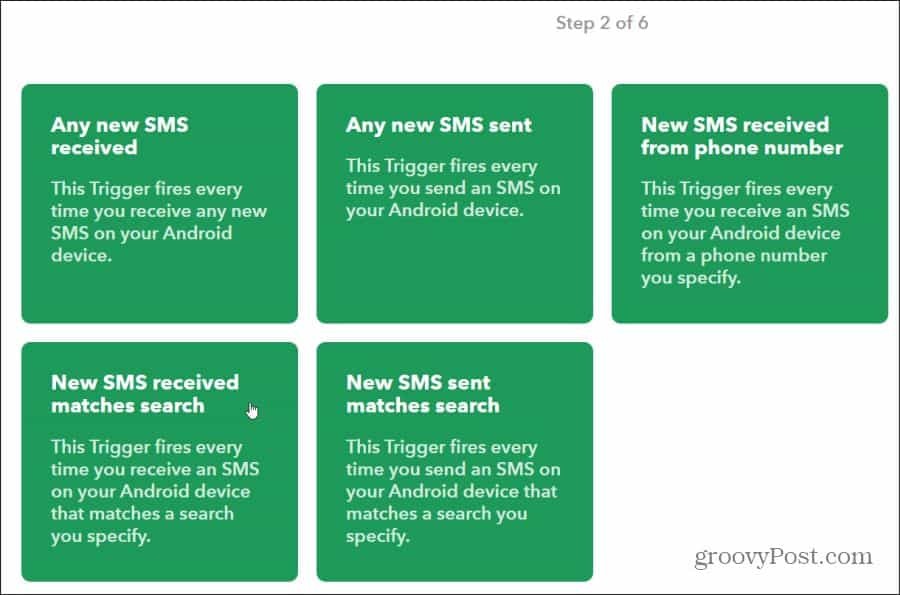
הטריגר היחיד הדרוש לך אם אתה משתמש באפליקציית Motion Detector Pro הוא שההודעה צריכה להכיל את מילות המפתח גלאי תנועה הופעל.
בחר צור טריגר כדי לעבור לשלב הבא.
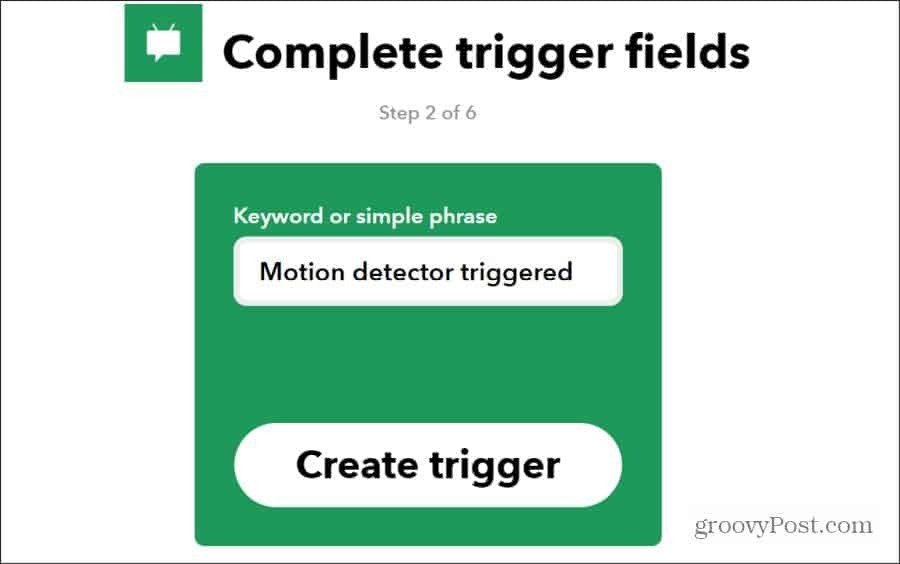
בחר זה במסך הבא, ולסוג שירות הפעולה פיליפס לשדה החיפוש. תראה את שירות Philips Hue בתוצאות החיפוש. בחר באפשרות זו כדי לעבור לשלב הבא.
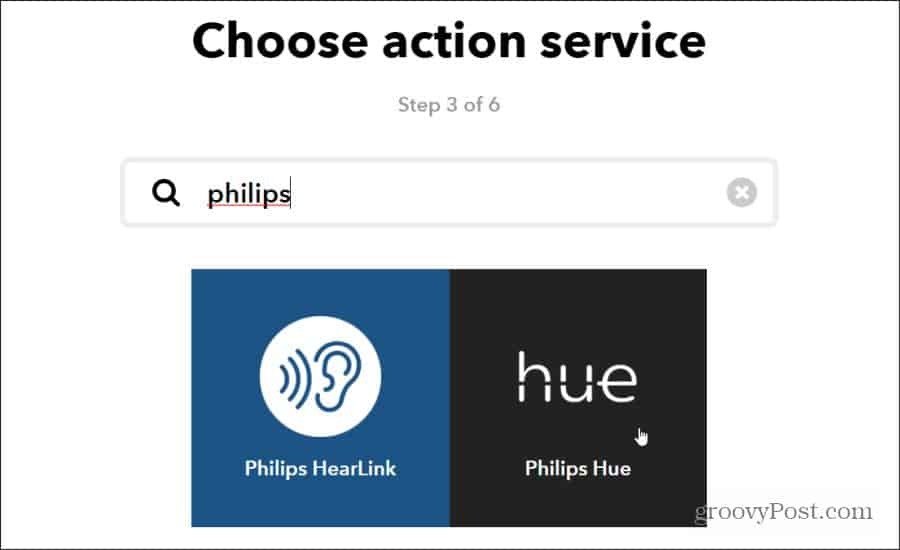
בשלב בחירת הפעולה, בחר הדלקו אורות. זה מורה ל- IFTTT להדליק את נורות ה- Philips Hue שנבחרו כאשר הודעת SMS נכנסת תואמת לחיפוש שציינת למעלה.
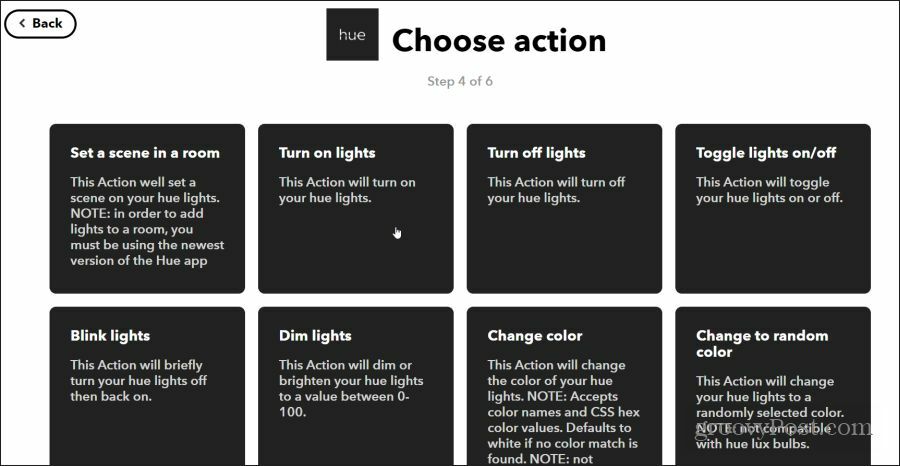
בשלב הבא, אתה רק צריך לבחור את הנורות שאתה רוצה לשלוט באמצעות הודעת ה- SMS שלך לזיהוי תנועה. השתמש בתיבה הנפתחת כדי לבחור את נורות ה- Philips Hue הנכונות לשליטה.
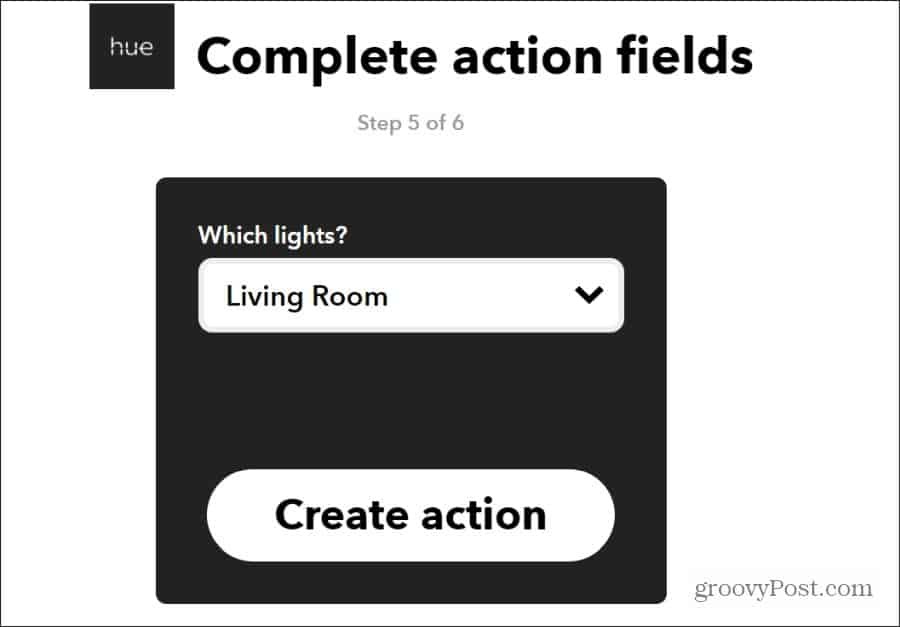
ברגע שתבחר צור פעולה, האוטומציה נעשית. תראה הודעת מצב סופית המתארת את האוטומציה. ייתכן שתרצה לכבות את סטטוס ההודעות תחת כך שלא תקבל הודעת הודעה ב- IFTTT בכל פעם שהודעת ה- SMS מפעילה את אורותיך להידלק.
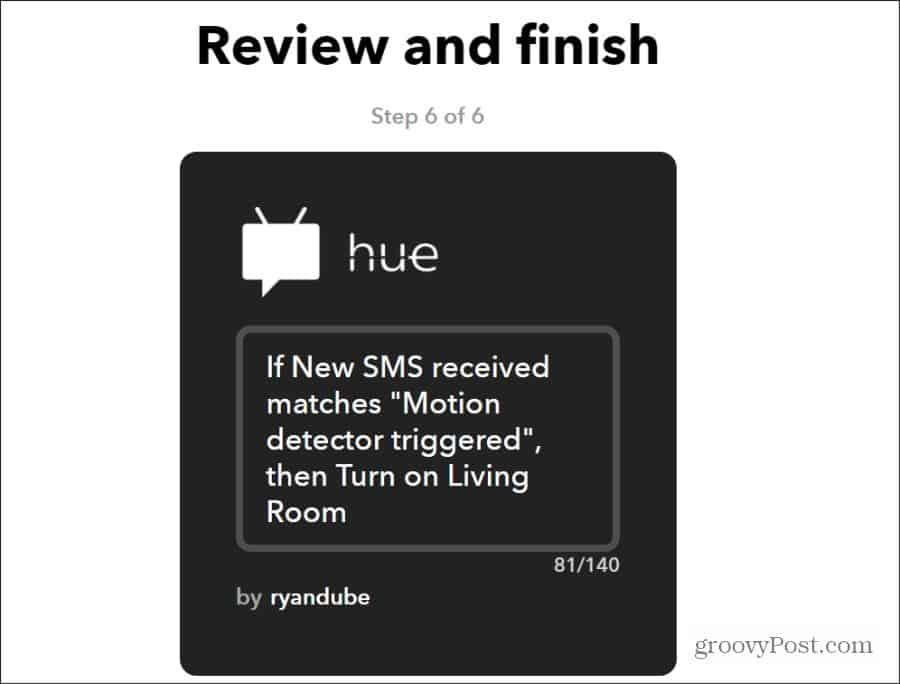
בשלב זה עברת על כל הצעדים הנדרשים להגדרת אוטומציה של IFTTT Philips Hue.
שמור את המצלמה שלך ממוקמת באזור של החדר כך שבכל פעם שאתה נכנס, היא תפעיל את גלאי התנועה. אפליקציית זיהוי התנועה תשלח אליך SMS, שתפעיל את פעולת IFTTT שמדליקה את נורות הפיליפס.
מכיוון שהגדרת את האוטומציה רק כדי להדליק את האורות ולא לכבות, אינך צריך לדאוג ששום תנועה אחרת בחדר תגרום לבעיות. כשאינך זקוק יותר לאורות, אתה יכול לכבות אותם ידנית. בפעם הבאה שתיכנס לחדר, התנועה תדליק שוב את האורות.
מהי הון אישי? סקירה של 2019 כולל איך אנו משתמשים בו לניהול כסף
בין אם אתה מתחיל השקעה ראשונה או שאתה סוחר מנוסה, להון אישי יש משהו לכל אחד. להלן מבט על ...



